Vous pouvez déplacer des objets à une distance et dans une direction données par rapport aux originaux.
Pour déplacer les objets avec précision, utilisez les coordonnées, l'accrochage à la grille et les accrochages aux objets, ainsi que d'autres outils.
Indication de la distance avec deux points
Déplacez un objet en utilisant la distance et la direction spécifiées par un point de base, suivi d'un second point. Dans l'exemple suivant, vous devez déplacer le bloc représentant une fenêtre. Sélectionnez l'objet à déplacer (1). Spécifiez le point de base du déplacement (2) et choisissez ensuite un second point (3). L'objet est déplacé vers un nouvel emplacement déterminé par la distance et la direction entre le point 2 et le point 3.
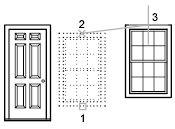
Utilisation du déplacement-étirement
Vous pouvez également utiliser la commande ETIRER pour déplacer des objets si toutes leurs extrémités figurent entièrement dans la fenêtre de sélection. Activez le mode Ortho ou le repérage polaire pour déplacer les objets selon un angle donné.
Voici un exemple pratique de déplacement d'une porte sur un mur. Dans cette illustration, la porte se trouve entièrement dans la sélection de capture, alors que les lignes représentant la cloison ne sont que partiellement comprise dans la zone de sélection de capture.

Par conséquent, seules les extrémités figurant dans la sélection de capture sont déplacées.
Faire glisser, modifier à l'aide des poignées ou pousser des objets
Pour déplacer rapidement les objets sélectionnés, faites-les glisser, modifiez-les à l'aide des poignées ou poussez-les.
Faites glisser les objets dans un dessin, ou d'un dessin ou d'une application à l'autre. Lorsque vous faites glisser des objets avec le bouton droit du périphérique de pointage, vous pouvez spécifier si vous souhaitez déplacer, copier ou créer un bloc à partir de ces objets. Le glissement ignore tous les paramètres d'accrochage.
Pour pousser les objets sélectionnés en incréments orthogonaux, appuyez sur Ctrl+touches fléchées. Le mode d'accrochage détermine la distance et la direction dans laquelle les objets sont poussés.
- Pousser des objets avec le mode d'accrochage désactivé : les objets se déplacent de deux pixels à la fois ; le mouvement est relatif et orthogonal par rapport à l'écran, indépendamment de la direction de la vue et de l'orientation du SCU.
- Pousser des objets avec le mode d'accrochage activé : les objets sont déplacés en incréments spécifiés par l'espacement de l'accrochage actuel ; le déplacement est orthogonal par rapport aux axes X et Y du SCU courant et par rapport à la direction de la vue.